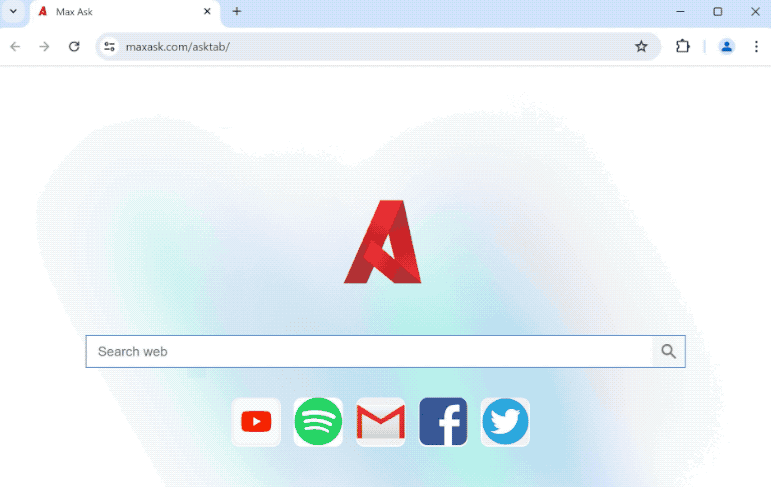maxask.com ist eine gefälschte Suchmaschine, die zum Browser-Hijacker Max Ask gehört. Wenn Sie plötzlich feststellen, dass diese Website als Startseite und neue Registerkarten festgelegt wurde, ist auf Ihrem Computer wahrscheinlich ein Browser-Hijacker installiert. Es handelt sich nicht um eine ernsthafte Infektion, die Ihren Computer direkt schädigt. Stattdessen wird versucht, Sie auf gesponserte Websites umzuleiten. Allerdings sind nicht alle von ihnen sicher, weshalb es empfehlenswert ist, den Max Ask Browserentführer zu entfernen, sobald Sie bemerken, dass er auf Ihrem Computer installiert ist.
Die nervigste Funktion eines Browser-Hijackers sind die Änderungen der Browsereinstellungen. Es ist auch das, was sie zu so auffälligen Infektionen macht. Sobald Sie Max Ask installiert haben, werden Ihre Startseite, neue Registerkarten und die Standardsuchmaschine in maxask.com geändert. Hijacker können alle gängigen Browser betreffen, einschließlich Google Chrome und Mozilla Firefox . Diese Änderungen vorzunehmen, ist der ganze Zweck eines Browser-Hijackers, da er dann in der Lage ist, Sie zu gesponserten Inhalten umzuleiten und Einnahmen zu erzielen.
Browser-Hijacker zwingen Benutzer dazu, fragwürdige Suchmaschinen zu verwenden. Max Ask zwingt Benutzer, maxask.com . Diese Suchmaschinen bieten unzuverlässige und sogar potenziell gefährliche Suchergebnisse. Diese Ergebnisse werden mit legitimen Ergebnissen vermischt. Sie haben in der Regel sehr wenig mit dem zu tun, wonach Sie suchen, so dass sie ziemlich leicht zu identifizieren sind. Der Grund, warum Hijacker dies tun, besteht darin, Benutzer auf gesponserte Websites umzuleiten und Einnahmen zu generieren.
Browser-Hijacker sind nicht besonders gefährlich, da sie keinen direkten Schaden anrichten. Sie versuchen jedoch, Sie umzuleiten, was sehr problematisch ist. Sie könnten auf alle Arten von fragwürdigen Websites umgeleitet werden, z. B. solche, die Betrug fördern und Malware verbergen. Vermeiden Sie es daher, auf gesponserte Suchergebnisse zu klicken.
Eine letzte Sache, die Sie bei Browser-Hijackern beachten sollten, sind ihre aufdringlichen Datenerfassungspraktiken. Insbesondere wird der maxask.com Browser-Hijacker wahrscheinlich verfolgen, wonach Sie suchen, welche Websites Sie besuchen, mit welchen Inhalten Sie interagieren und welche IP-Adresse Sie haben. Es ist nicht ungewöhnlich, dass diese Daten auch zu Werbezwecken an Dritte weitergegeben werden. In Anbetracht der Tatsache, dass der Hijacker keine Verwendung für Sie hat und nichts anderes tut, als Speicherplatz auf Ihrem Computer zu beanspruchen, ist es umso besser, je früher Sie Max Ask entfernen.
Es gibt zwei Möglichkeiten, wie Sie den Browserentführer von Ihrem Computer entfernen maxask.com können. Es wäre einfacher, ein Antivirenprogramm zu verwenden und es den Browser-Hijacker für Sie deinstallieren maxask.com zu lassen. Wenn Sie es jedoch vorziehen, dies manuell zu tun, sollte es nicht schwierig sein. Eine Anleitung finden Sie am Ende dieses Berichts, wenn Sie Hilfe benötigen.
Wie können Sie die Installation von Browser-Hijackern vermeiden?
Häufig werden Infektionen wie Browser-Hijacker und Adware als legitime und nützliche Programme getarnt und auf verschiedenen kostenlosen Downloadseiten beworben. Benutzer, die Programme nicht recherchieren, bevor sie sie installieren, überlegen vielleicht nicht lange, wenn sie auf ein Programm/eine nützliche Erweiterung stoßen, nur um am Ende mit einer Infektion zu enden. Aus diesem Grund wird dringend empfohlen, Programme immer zu recherchieren, bevor Sie sie herunterladen/installieren. Es ist auch sehr wichtig, die Downloadquellen sorgfältig auszuwählen. Halten Sie sich am besten an legitime Quellen wie offizielle App-Stores und offizielle Programm-Websites.
Browser-Hijacker und ähnliche Infektionen werden oft als zusätzliche Angebote an kostenlose Programme angehängt, was als Software-Bündelung bekannt ist. Diese Methode ist ziemlich verpönt, da sie im Wesentlichen die Installation unerwünschter Programme ohne ausdrückliche Erlaubnis ermöglicht. Die zusätzlichen Angebote sind zwar technisch optional, können aber automatisch installiert werden. In den meisten Fällen sind sich die Benutzer dieser Installationen nicht einmal bewusst.
Die zusätzlichen Angebote sind optional, und alles, was Sie tun müssen, um die Installation zu verhindern, ist, sie während der Installation abzuwählen. Wählen Sie während der Installation Erweiterte (benutzerdefinierte) Einstellungen anstelle von Standard (einfach) aus. Die Programminstallationsfenster empfehlen die Verwendung der Standardeinstellungen, aber wenn Sie dies tun, dürfen alle hinzugefügten Angebote ohne Ihr Wissen und Ihre ausdrückliche Erlaubnis parallel installiert werden. Wenn Sie sich jedoch für Advanced oder Custom entscheiden, werden die hinzugefügten Angebote übersichtlich angezeigt und Sie haben die Möglichkeit, alle abzuwählen. Alles, was Sie tun müssen, ist, die Kontrollkästchen dieser Angebote zu deaktivieren.
Die Angebote mögen auf den ersten Blick nützlich erscheinen, aber es wird nicht empfohlen, eines davon zu installieren. Wenn Sie diese Installationen zulassen, füllen Sie Ihren Computer nur mit Junk-Programmen, die nach der vollständigen Installation nur schwer zu entfernen sind.
So entfernen maxask.com Sie den Browser-Hijacker
Browser-Hijacker sind keine ernsthaften Infektionen, was bedeutet, dass Sie in der Lage sein sollten, den Browser-Hijacker sowohl manuell als auch mit einem Antivirenprogramm zu entfernen maxask.com . Wenn Sie Hilfe bei der manuellen maxask.com Entfernung benötigen, können Sie die unten aufgeführten Anweisungen verwenden.
Es wäre jedoch einfacher, ein Antivirenprogramm zu verwenden, um den Browser-Hijacker zu löschen maxask.com , da das Programm alles für Sie erledigen würde. Sobald der Hijacker entfernt wurde, können Sie die Einstellungen Ihres Browsers wie gewohnt ändern und Ihr Browser wird wieder normal eingestellt.
Offers
Download Removal-Toolto scan for maxask.comUse our recommended removal tool to scan for maxask.com. Trial version of provides detection of computer threats like maxask.com and assists in its removal for FREE. You can delete detected registry entries, files and processes yourself or purchase a full version.
More information about SpyWarrior and Uninstall Instructions. Please review SpyWarrior EULA and Privacy Policy. SpyWarrior scanner is free. If it detects a malware, purchase its full version to remove it.

WiperSoft Details überprüfen WiperSoft ist ein Sicherheitstool, die bietet Sicherheit vor potenziellen Bedrohungen in Echtzeit. Heute, viele Benutzer neigen dazu, kostenlose Software aus dem Intern ...
Herunterladen|mehr


Ist MacKeeper ein Virus?MacKeeper ist kein Virus, noch ist es ein Betrug. Zwar gibt es verschiedene Meinungen über das Programm im Internet, eine Menge Leute, die das Programm so notorisch hassen hab ...
Herunterladen|mehr


Während die Schöpfer von MalwareBytes Anti-Malware nicht in diesem Geschäft für lange Zeit wurden, bilden sie dafür mit ihren begeisterten Ansatz. Statistik von solchen Websites wie CNET zeigt, d ...
Herunterladen|mehr
Quick Menu
Schritt 1. Deinstallieren Sie maxask.com und verwandte Programme.
Entfernen maxask.com von Windows 8
Rechtsklicken Sie auf den Hintergrund des Metro-UI-Menüs und wählen sie Alle Apps. Klicken Sie im Apps-Menü auf Systemsteuerung und gehen Sie zu Programm deinstallieren. Gehen Sie zum Programm, das Sie löschen wollen, rechtsklicken Sie darauf und wählen Sie deinstallieren.


maxask.com von Windows 7 deinstallieren
Klicken Sie auf Start → Control Panel → Programs and Features → Uninstall a program.


Löschen maxask.com von Windows XP
Klicken Sie auf Start → Settings → Control Panel. Suchen Sie und klicken Sie auf → Add or Remove Programs.


Entfernen maxask.com von Mac OS X
Klicken Sie auf Go Button oben links des Bildschirms und wählen Sie Anwendungen. Wählen Sie Ordner "Programme" und suchen Sie nach maxask.com oder jede andere verdächtige Software. Jetzt der rechten Maustaste auf jeden dieser Einträge und wählen Sie verschieben in den Papierkorb verschoben, dann rechts klicken Sie auf das Papierkorb-Symbol und wählen Sie "Papierkorb leeren".


Schritt 2. maxask.com aus Ihrem Browser löschen
Beenden Sie die unerwünschten Erweiterungen für Internet Explorer
- Öffnen Sie IE, tippen Sie gleichzeitig auf Alt+T und wählen Sie dann Add-ons verwalten.


- Wählen Sie Toolleisten und Erweiterungen (im Menü links). Deaktivieren Sie die unerwünschte Erweiterung und wählen Sie dann Suchanbieter.


- Fügen Sie einen neuen hinzu und Entfernen Sie den unerwünschten Suchanbieter. Klicken Sie auf Schließen. Drücken Sie Alt+T und wählen Sie Internetoptionen. Klicken Sie auf die Registerkarte Allgemein, ändern/entfernen Sie die Startseiten-URL und klicken Sie auf OK.
Internet Explorer-Startseite zu ändern, wenn es durch Virus geändert wurde:
- Drücken Sie Alt+T und wählen Sie Internetoptionen .


- Klicken Sie auf die Registerkarte Allgemein, ändern/entfernen Sie die Startseiten-URL und klicken Sie auf OK.


Ihren Browser zurücksetzen
- Drücken Sie Alt+T. Wählen Sie Internetoptionen.


- Öffnen Sie die Registerkarte Erweitert. Klicken Sie auf Zurücksetzen.


- Kreuzen Sie das Kästchen an. Klicken Sie auf Zurücksetzen.


- Klicken Sie auf Schließen.


- Würden Sie nicht in der Lage, Ihren Browser zurücksetzen, beschäftigen Sie eine seriöse Anti-Malware und Scannen Sie Ihren gesamten Computer mit ihm.
Löschen maxask.com von Google Chrome
- Öffnen Sie Chrome, tippen Sie gleichzeitig auf Alt+F und klicken Sie dann auf Einstellungen.


- Wählen Sie die Erweiterungen.


- Beseitigen Sie die Verdächtigen Erweiterungen aus der Liste durch Klicken auf den Papierkorb neben ihnen.


- Wenn Sie unsicher sind, welche Erweiterungen zu entfernen sind, können Sie diese vorübergehend deaktivieren.


Google Chrome Startseite und die Standard-Suchmaschine zurückgesetzt, wenn es Straßenräuber durch Virus war
- Öffnen Sie Chrome, tippen Sie gleichzeitig auf Alt+F und klicken Sie dann auf Einstellungen.


- Gehen Sie zu Beim Start, markieren Sie Eine bestimmte Seite oder mehrere Seiten öffnen und klicken Sie auf Seiten einstellen.


- Finden Sie die URL des unerwünschten Suchwerkzeugs, ändern/entfernen Sie sie und klicken Sie auf OK.


- Klicken Sie unter Suche auf Suchmaschinen verwalten. Wählen (oder fügen Sie hinzu und wählen) Sie eine neue Standard-Suchmaschine und klicken Sie auf Als Standard einstellen. Finden Sie die URL des Suchwerkzeuges, das Sie entfernen möchten und klicken Sie auf X. Klicken Sie dann auf Fertig.




Ihren Browser zurücksetzen
- Wenn der Browser immer noch nicht die Art und Weise, die Sie bevorzugen funktioniert, können Sie dessen Einstellungen zurücksetzen.
- Drücken Sie Alt+F.


- Drücken Sie die Reset-Taste am Ende der Seite.


- Reset-Taste noch einmal tippen Sie im Bestätigungsfeld.


- Wenn Sie die Einstellungen nicht zurücksetzen können, kaufen Sie eine legitime Anti-Malware und Scannen Sie Ihren PC.
maxask.com aus Mozilla Firefox entfernen
- Tippen Sie gleichzeitig auf Strg+Shift+A, um den Add-ons-Manager in einer neuen Registerkarte zu öffnen.


- Klicken Sie auf Erweiterungen, finden Sie das unerwünschte Plugin und klicken Sie auf Entfernen oder Deaktivieren.


Ändern Sie Mozilla Firefox Homepage, wenn es durch Virus geändert wurde:
- Öffnen Sie Firefox, tippen Sie gleichzeitig auf Alt+T und wählen Sie Optionen.


- Klicken Sie auf die Registerkarte Allgemein, ändern/entfernen Sie die Startseiten-URL und klicken Sie auf OK.


- Drücken Sie OK, um diese Änderungen zu speichern.
Ihren Browser zurücksetzen
- Drücken Sie Alt+H.


- Klicken Sie auf Informationen zur Fehlerbehebung.


- Klicken Sie auf Firefox zurücksetzen - > Firefox zurücksetzen.


- Klicken Sie auf Beenden.


- Wenn Sie Mozilla Firefox zurücksetzen können, Scannen Sie Ihren gesamten Computer mit einer vertrauenswürdigen Anti-Malware.
Deinstallieren maxask.com von Safari (Mac OS X)
- Menü aufzurufen.
- Wählen Sie "Einstellungen".


- Gehen Sie zur Registerkarte Erweiterungen.


- Tippen Sie auf die Schaltfläche deinstallieren neben den unerwünschten maxask.com und alle anderen unbekannten Einträge auch loswerden. Wenn Sie unsicher sind, ob die Erweiterung zuverlässig ist oder nicht, einfach deaktivieren Sie das Kontrollkästchen, um es vorübergehend zu deaktivieren.
- Starten Sie Safari.
Ihren Browser zurücksetzen
- Tippen Sie auf Menü und wählen Sie "Safari zurücksetzen".


- Wählen Sie die gewünschten Optionen zurücksetzen (oft alle von ihnen sind vorausgewählt) und drücken Sie Reset.


- Wenn Sie den Browser nicht zurücksetzen können, Scannen Sie Ihren gesamten PC mit einer authentischen Malware-Entfernung-Software.
Site Disclaimer
2-remove-virus.com is not sponsored, owned, affiliated, or linked to malware developers or distributors that are referenced in this article. The article does not promote or endorse any type of malware. We aim at providing useful information that will help computer users to detect and eliminate the unwanted malicious programs from their computers. This can be done manually by following the instructions presented in the article or automatically by implementing the suggested anti-malware tools.
The article is only meant to be used for educational purposes. If you follow the instructions given in the article, you agree to be contracted by the disclaimer. We do not guarantee that the artcile will present you with a solution that removes the malign threats completely. Malware changes constantly, which is why, in some cases, it may be difficult to clean the computer fully by using only the manual removal instructions.